
Эффект трясущегося экрана в видео – это отличный способ добавить динамики и драматизма в монтаж. В Sony Vegas его можно создать достаточно быстро, используя базовые инструменты программы, такие как панорамирование и масштабирование, а также ключевые кадры для точного контроля над движением. Важно, что этот эффект можно настроить таким образом, чтобы он выглядел органично и не перегружал зрителя лишними сотрясениями.
Шаг 1: Подготовка проекта – начните с создания нового проекта в Sony Vegas и импорта видеофайла, на котором вы хотите применить эффект. Для достижения наилучшего результата убедитесь, что исходный материал имеет достаточное качество и не содержит слишком резких движений камеры, которые могут сделать эффект неестественным.
Шаг 2: Создание ключевых кадров – выберите видеофайл на таймлайне, затем откройте вкладку Video Event FX. Добавьте эффект Pan/Crop и выберите параметр Position. Для создания тряски используйте ключевые кадры, чтобы слегка менять положение изображения на экране в случайном порядке, создавая ощущение дрожания.
Шаг 3: Настройка параметров движения – для усиления эффекта в каждом ключевом кадре изменяйте не только горизонтальное, но и вертикальное смещение. Важно, чтобы изменения были небольшими, иначе тряска будет выглядеть искусственно. Настройте скорость перехода между ключевыми кадрами, чтобы движение выглядело плавно и не слишком агрессивно.
Шаг 4: Дополнительные настройки – для реалистичности можно добавить небольшое увеличение или уменьшение масштаба изображения, чтобы создать эффект вибрации. Используйте инструмент Event Pan/Crop и регулируйте масштабы с каждым ключевым кадром, создавая эффект микродрожания.
После выполнения этих шагов эффект трясущегося экрана будет готов. Чтобы улучшить восприятие, можно также применить дополнительные фильтры или корректировки цвета, чтобы усилить драматизм сцены.
Настройка проекта для использования эффекта
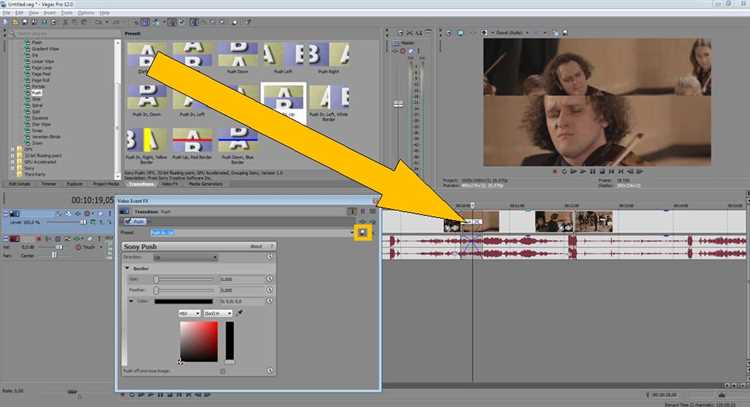
Для правильной настройки проекта в Sony Vegas перед применением эффекта трясущегося экрана, важно учесть несколько ключевых параметров, чтобы результат был качественным и соответствовал ожиданиям.
1. Выбор разрешения и частоты кадров: Прежде всего, необходимо установить подходящее разрешение для проекта. Рекомендуется выбирать стандартные параметры, такие как 1920×1080 для Full HD или 3840×2160 для 4K, в зависимости от исходных данных. Частота кадров должна быть 30 или 60 кадров в секунду, так как такие параметры обеспечат плавность анимации и тряски, особенно если эффект применяется на длительное время.
2. Установка времени для эффекта: Для того чтобы тряска была заметной и не слишком быстрой, важно заранее определить продолжительность клипа, на который будет накладываться эффект. Обычно для эффекта трясущегося экрана используют продолжительность от 1 до 5 секунд. Время анимации можно легко корректировать, подгоняя ее под конкретный момент видеотрека.
3. Выбор шторки или слоя: Эффект трясущегося экрана можно применить как на весь видеотрек, так и на отдельные его фрагменты. Важно выбрать слой, на который будет наложен эффект, чтобы исключить его влияние на остальные элементы проекта.
4. Оценка мощности компьютера: Применение интенсивных эффектов, таких как тряска экрана, может быть ресурсоемким процессом. Рекомендуется следить за нагрузкой на систему, чтобы избежать лагов при рендеринге. Если проект включает много визуальных эффектов, лучше выполнить настройку с использованием прокси-файлов для облегчения процесса редактирования.
5. Сохранение проекта: После настройки параметров проекта, всегда полезно сохранить текущую версию работы в виде нового файла проекта. Это позволяет вернуться к исходному состоянию, если потребуется изменить настройки или параметры эффекта трясущегося экрана.
Выбор подходящего фрагмента видео для добавления тряски
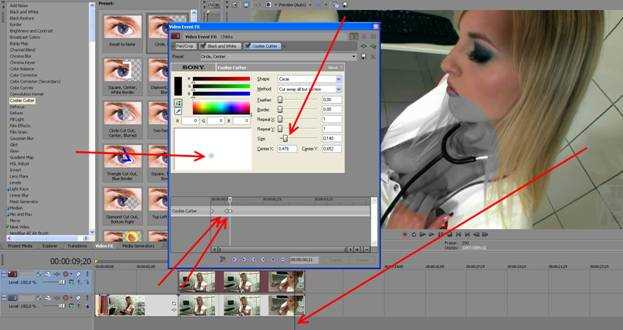
Чтобы эффект трясущегося экрана выглядел органично, важно выбрать правильный фрагмент видео. Идеальные сцены для добавления этого эффекта – динамичные моменты, где движения камеры или объекта уже создают ощущение нестабильности. К примеру, сцены погони, аварий, стихийных бедствий или экшн-сцены. Такие моменты будут гармонично сочетаться с тряской, усиливая драматизм и напряжение.
Не стоит использовать тряску на статичных или медленно движущихся кадрах, так как эффект будет смотреться искусственно и отвлекающе. Также избегайте применения тряски на тихих и эмоционально насыщенных сценах, где плавность изображения важна для восприятия. В таких случаях эффект трясущегося экрана может снизить эмоциональную ценность видео.
Для сцен с быстрой сменой кадров или нестабильной камерой также важно учитывать, что добавление сильной тряски может привести к перегрузке визуального восприятия. Лучше использовать умеренный эффект или комбинировать его с другими эффектами, такими как размытие движения, чтобы создать более сбалансированное восприятие.
Кроме того, не забывайте про длительность фрагмента, на котором будет применён эффект. Тряска, продолжающаяся слишком долго, может утомить зрителя. Оптимальная продолжительность тряски – несколько секунд, чтобы создать нужное ощущение без перегрузки.
Использование плагина для создания эффекта
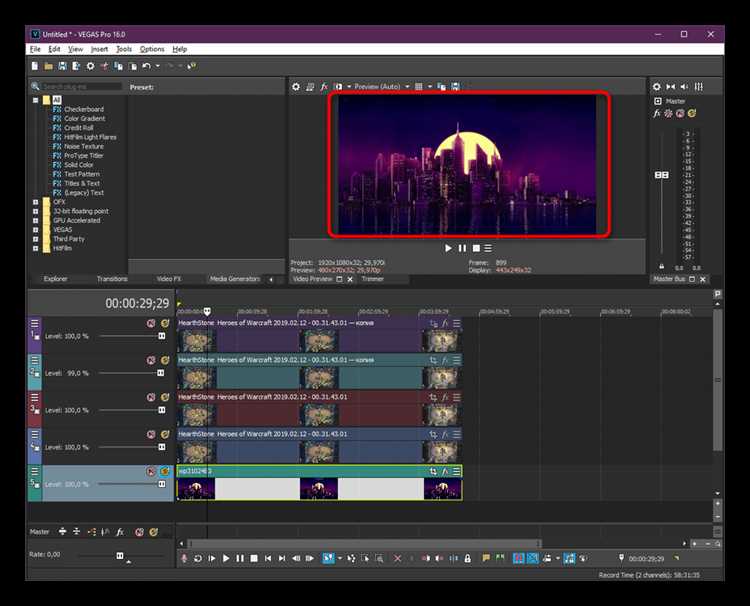
Для более точного и гибкого контроля над эффектом трясущегося экрана в Sony Vegas можно воспользоваться плагинами, которые расширяют стандартные возможности программы. Один из таких плагинов – NewBlueFX Shake, предоставляющий разнообразные варианты тряски с настройками амплитуды, частоты и направления.
После установки плагина его можно применить к видео через панель эффектов. В меню поиска нужно ввести название плагина, затем перетащить его на нужный видеотрек. В настройках плагина можно отрегулировать такие параметры, как интенсивность и тип движения, чтобы добиться требуемого эффекта. Параметры амплитуды и частоты позволяют точно настроить, насколько сильной и быстрой будет тряска.
Для создания плавной анимации рекомендуется использовать кривые анимации в Sony Vegas. Например, настройте кривую движения для параметра амплитуды, чтобы эффект не был однообразным, а менялся по ходу времени, придавая сцене динамичность.
С помощью плагинов можно не только реализовать тряску, но и добавить дополнительные эффекты, такие как размытость или искажения, что усилит визуальный эффект. Важно следить за балансом, чтобы не перегрузить сцену и сохранить общий стиль видеоролика.
Ручная настройка параметров движения для трясущегося экрана

Для создания эффекта трясущегося экрана в Sony Vegas можно вручную настроить параметры движения, используя ключевые кадры. Это позволяет добиться реалистичного и контролируемого эффекта с минимальными усилиями. Чтобы начать, выберите видеотрек, на котором хотите применить эффект.
1. Перейдите в окно «Треки» и нажмите на кнопку «Pan/Crop» для выбранного клипа. Откроется окно с параметрами обрезки и движения. В нем можно задавать положения и масштаб изображения для создания необходимых колебаний.
2. Установите первый ключевой кадр в начале видеотрека. Для этого кликните по иконке ключевого кадра в левом верхнем углу окна «Pan/Crop». Это будет отправная точка для анимации движения экрана.
3. Перемещайте изображение на небольшие расстояния по горизонтали и вертикали, задавая изменения в позиции каждого ключевого кадра. Для этого используйте параметры «Position X» и «Position Y». Создайте несколько ключевых кадров, чтобы экран «дрожал» в различных направлениях.
4. Для реалистичности задайте плавные переходы между ключевыми кадрами. Включите опцию «Smooth» для каждого ключевого кадра, чтобы исключить резкие и неприятные переходы. Это создаст эффект мягкого колебания экрана.
5. Настройте временные интервалы между ключевыми кадрами. Чтобы тряска не была однообразной, измените интервал времени между кадрами, увеличив или уменьшив их длительность. Таким образом, движение экрана будет разнообразным и естественным.
6. Для усиления эффекта можно добавить небольшой масштаб изменения. Используйте параметр «Zoom» в окне «Pan/Crop» и задавайте увеличение/уменьшение изображения в определенные моменты. Это добавит динамики в общую картину тряски.
7. В случае, если нужно применить эффект только к части видео, используйте маски, чтобы ограничить зону, на которой будет происходить тряска. Маски помогут избежать ненужных искажений в других областях кадра.
Эти шаги позволят вам вручную настроить параметры движения для создания эффекта трясущегося экрана в Sony Vegas, обеспечивая полный контроль над тем, как будет выглядеть конечный результат.
Создание случайных колебаний с помощью ключевых кадров

Для создания эффекта трясущегося экрана в Sony Vegas с помощью ключевых кадров необходимо задать случайные колебания для движения изображения. Это достигается путем применения анимации положения, масштаба или вращения. Рассмотрим шаги для достижения такого эффекта.
- Выбор видеотрека. Для начала выберите видеотрек, на котором будет применяться эффект. Убедитесь, что у вас уже есть нужный клип на временной шкале.
- Добавление ключевых кадров. На панели Трек панель откройте окно Местоположение (Position). Нажмите на значок ключевого кадра рядом с параметром Положение (Position), чтобы активировать анимацию.
- Настройка колебаний. Установите ключевые кадры на временной шкале. Для создания случайных колебаний перемещайте ключевые кадры по оси X и Y на небольшие расстояния в пределах нескольких пикселей, чтобы избежать чрезмерных смещений, которые могут выглядеть неестественно.
- Модификация значений. В каждом ключевом кадре задайте случайное значение для перемещения по осям X и Y. Например, для первого ключевого кадра установите сдвиг на 3 пикселя вправо и 2 пикселя вверх, для следующего – на 4 пикселя влево и 1 пиксель вниз и так далее. Эти движения должны быть небольшими и случайными.
- Применение скорости колебаний. Для плавности анимации измените скорость перехода между ключевыми кадрами, используя кривые безье. Установите кривую для каждого ключевого кадра, чтобы движение было не равномерным, а с плавными ускорениями и замедлениями, создавая эффект тряски.
- Эксперименты с масштабом и вращением. Для более выраженного эффекта можно дополнительно анимировать масштаб и вращение изображения. Для этого активируйте ключевые кадры для параметров Масштаб (Scale) и Поворот (Rotation), случайным образом изменяя эти параметры в каждом ключевом кадре.
После выполнения этих шагов вы получите динамичный эффект трясущегося экрана, создавая иллюзию случайных колебаний. Подгонка параметров с помощью ключевых кадров позволяет добиться максимально реалистичного и выразительного эффекта. Не забывайте учитывать, что чрезмерные колебания могут привести к излишней нагрузке на зрительное восприятие, поэтому важно найти баланс между эффектом и комфортом просмотра.
Как настроить амплитуду и частоту тряски

Для точной настройки амплитуды и частоты тряски экрана в Sony Vegas используйте эффекты, которые позволяют управлять этими параметрами. Амплитуда определяет интенсивность движения, а частота – скорость тряски. Чем выше амплитуда, тем более заметное и сильное движение, а чем выше частота, тем быстрее происходят колебания.
Чтобы настроить амплитуду, откройте окно настроек эффекта «Turbulent Displace» или аналогичного эффекта, отвечающего за тряску. В разделе «Amount» или «Strength» можно регулировать амплитуду. Для более плавных колебаний используйте низкие значения, например, от 1 до 5. Для сильных эффектов попробуйте диапазон от 10 до 30. Чем выше значение, тем резче будут движения экрана.
Настройка частоты осуществляется через параметр «Speed» или «Frequency». Он контролирует количество колебаний в единицу времени. Низкие значения (например, 0.1 — 0.5) дают плавные и редкие движения, в то время как высокие значения (от 2 до 10) создают быстрые и частые колебания. При этом важно не переусердствовать с частотой, чтобы не перегрузить визуальное восприятие зрителя.
Комбинируя амплитуду и частоту, вы можете создавать различные эффекты тряски: от едва заметных до интенсивных, что особенно важно для создания динамичных сцен или достижения зрелищных визуальных эффектов в ваших проектах.
Проверка результата и экспорт готового видео

После того как эффект трясущегося экрана добавлен, важно тщательно проверить конечный результат, чтобы убедиться в его корректности. Для этого используйте функцию предварительного просмотра в Sony Vegas. Нажмите на кнопку «Play» в окне видеопроекта и внимательно следите за плавностью анимации. При необходимости можно скорректировать параметры эффекта или его продолжительность. Обратите внимание на переходы между фрагментами видео – тряска не должна выглядеть искусственно или слишком резкой.
Чтобы проверить результат с максимальной точностью, воспроизведите видео в разных разрешениях и с разными настройками предварительного просмотра. Это поможет оценить, как эффект будет выглядеть при различных условиях. Также стоит обратить внимание на производительность вашего компьютера: в случае сильной нагрузки на систему могут возникнуть задержки, что искажает восприятие финального монтажа.
После того как вы удостоверились, что эффект трясущегося экрана выглядит так, как нужно, можно переходить к экспорту. Для этого выберите в меню «Файл» опцию «Рендеринг как». В настройках рендеринга выберите формат, соответствующий требованиям проекта (например, MP4 для онлайн-выхода или AVI для работы с высокой детализацией). Определитесь с разрешением и качеством: для интернет-публикаций достаточно 1080p, а для профессиональной съемки лучше использовать более высокие параметры.
Не забудьте указать папку для сохранения файла и название видео. Также полезно активировать опцию «Использовать настройки проекта», чтобы сохранить все выбранные параметры. После этого нажмите «Рендер» и дождитесь завершения процесса. Проверьте экспортированный файл на наличие ошибок и визуальных искажений перед его окончательным использованием.
Вопрос-ответ:
Как в Sony Vegas создать эффект трясущегося экрана?
Для создания эффекта трясущегося экрана в Sony Vegas нужно воспользоваться панелью анимации. Для этого создайте ключевые кадры на временной шкале и добавьте небольшие смещения на оси X и Y в каждом кадре. Эффект получится за счет плавного изменения положения изображения, что создаст ощущение тряски. Для лучшего результата можно использовать ряды небольших колебаний, чтобы создать более натуральное движение.
Можно ли добавить тряску только к определенному фрагменту видео?
Да, вы можете добавить эффект трясущегося экрана только к выбранному фрагменту видео. Для этого достаточно выделить нужный участок на временной шкале, создать для него отдельные ключевые кадры и применить анимацию только к этому фрагменту. Остальные части видео останутся без изменений, что позволит сделать эффект точечным и локализованным.
Как изменить интенсивность эффекта тряски экрана в Sony Vegas?
Интенсивность эффекта тряски экрана можно регулировать, изменяя амплитуду смещения изображения. Чем больше смещений на ключевых кадрах, тем сильнее будет ощущение тряски. Для уменьшения эффекта можно уменьшить величину колебаний между кадрами или использовать меньшие значения на оси X и Y. Таким образом, интенсивность можно подстроить под нужды проекта.
Как сделать так, чтобы экран дрожал в ритм музыки в Sony Vegas?
Для того чтобы экран дрожал в ритм музыки, вам нужно будет синхронизировать ключевые кадры с ударами или изменениями в аудио. Используйте аудиотрек в качестве ориентира, создавая ключевые кадры в момент сильных акцентов музыки. Также можно воспользоваться функцией «Генератор звуковых волн», чтобы визуально отметить моменты, в которых можно добавить движения экрана.
Что делать, если эффект трясущегося экрана выглядит слишком искусственно?
Если эффект трясущегося экрана выглядит слишком искусственно, можно смягчить анимацию, сделав движения менее резкими. Попробуйте уменьшить амплитуду смещения и добавить плавность переходов между ключевыми кадрами. Также можно применить эффект «Смягчение» или «Реалистичность», чтобы сделать тряску более естественной и менее грубой.
Как создать эффект трясущегося экрана в Sony Vegas?
Для того чтобы создать эффект трясущегося экрана в Sony Vegas, нужно использовать анимацию положения изображения. Сначала выберите видеотрек, на котором хотите применить эффект. Затем откройте вкладку «Треки» и добавьте точку анимации для движения. Включите ключевые кадры, чтобы экран «трясло» в случайных направлениях. Для этого изменяйте значение X и Y в панелях параметров движения в разные моменты времени, создавая быстрые и резкие изменения положения. Подгоните скорость и интенсивность тряски, чтобы добиться желаемого эффекта.
Можно ли настроить степень тряски экрана в Sony Vegas?
Да, степень тряски можно настроить. Для этого нужно играть с ключевыми кадрами в параметрах движения изображения. Увеличивая или уменьшая величину изменения по осям X и Y, можно регулировать интенсивность тряски. Если вы хотите сделать эффект более плавным или, наоборот, резким, корректируйте частоту появления ключевых кадров. Чем чаще они будут размещены, тем быстрее будет происходить тряска. Для более тонкой настройки можно использовать другие эффекты, такие как шум или дополнительные фильтры для создания желаемой визуальной атмосферы.






